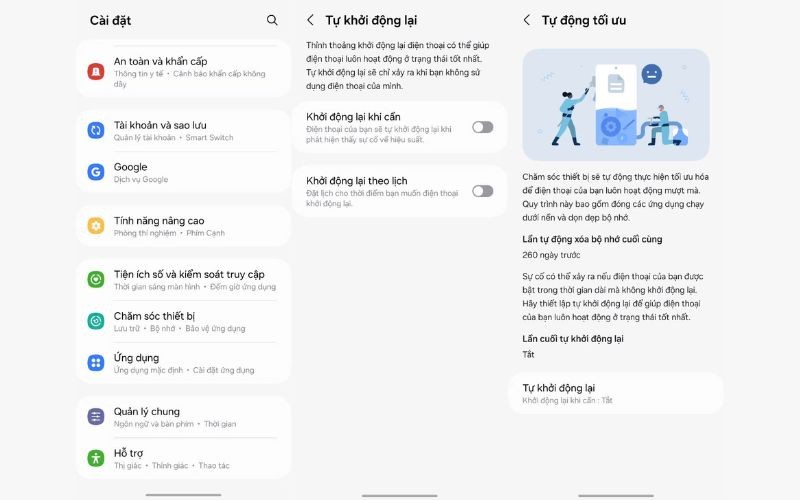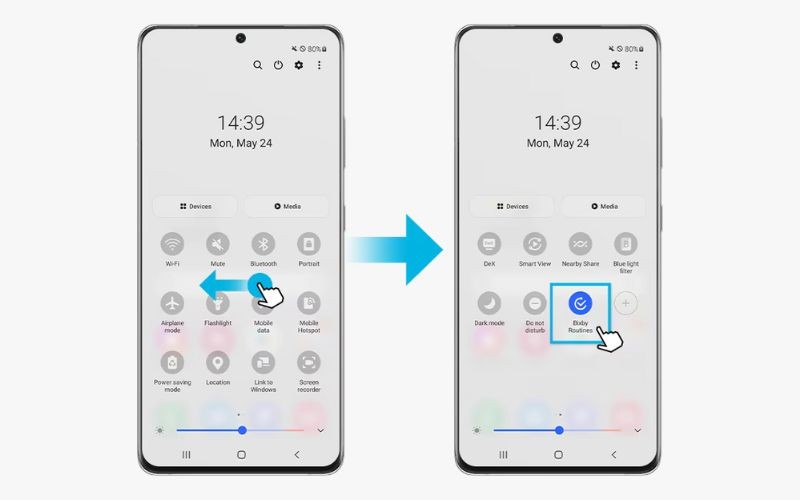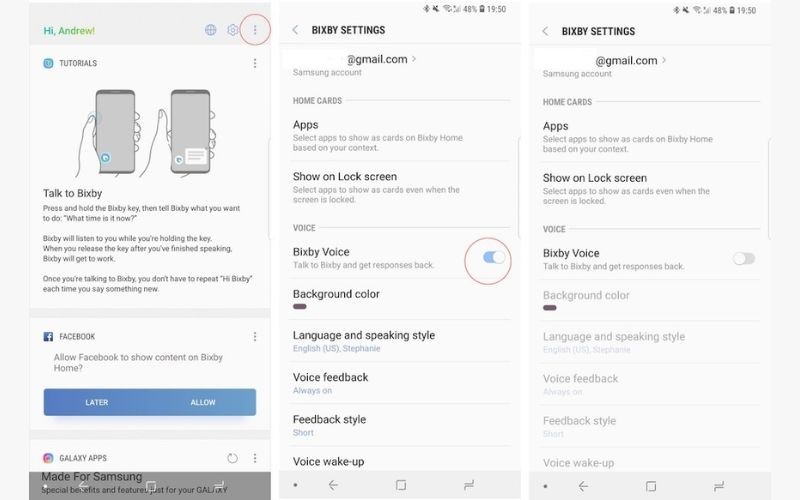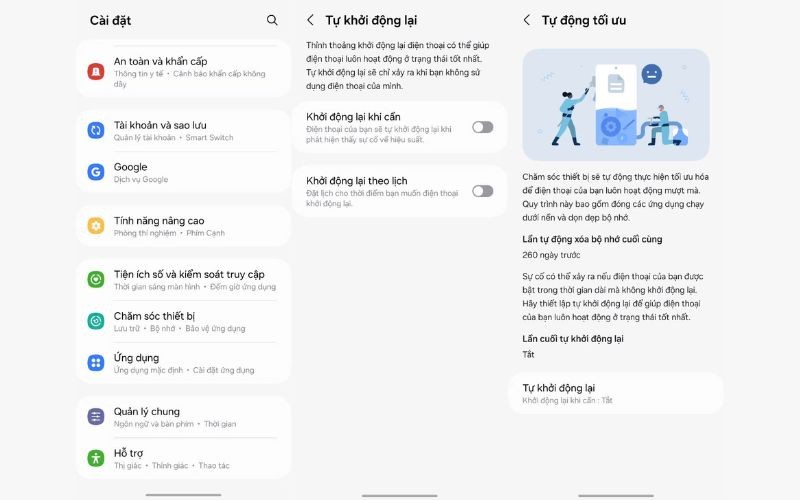Galaxy AI ti aiuta a sperimentare molte interessanti funzionalità dei telefoni Samsung, ma a volte può essere problematico attivarla per errore o sprecare dati. Se non hai più bisogno di utilizzare Galaxy AI sul tuo telefono Samsung, puoi disattivarlo con un'operazione molto semplice. Ecco le istruzioni per disattivare Galaxy AI sui telefoni Samsung.
Disattivare l'intelligenza artificiale di Bixby Routines su Samsung Galaxy
Per disattivare le routine Bixby sul tuo telefono Samsung, scorri verso il basso per aprire il pannello delle notifiche, quindi scorri verso sinistra e tocca Routine Bixby. Continua a toccare Dettagli e seleziona la scheda La mia programmazione. Trova la programmazione che desideri disattivare e disattivala.
Se la pianificazione è in esecuzione e si desidera interromperla temporaneamente, toccare la pianificazione in esecuzione per aprirla nella notifica. Scorri verso il basso nell'area notifiche e tocca Interrompi per mettere in pausa la pianificazione.
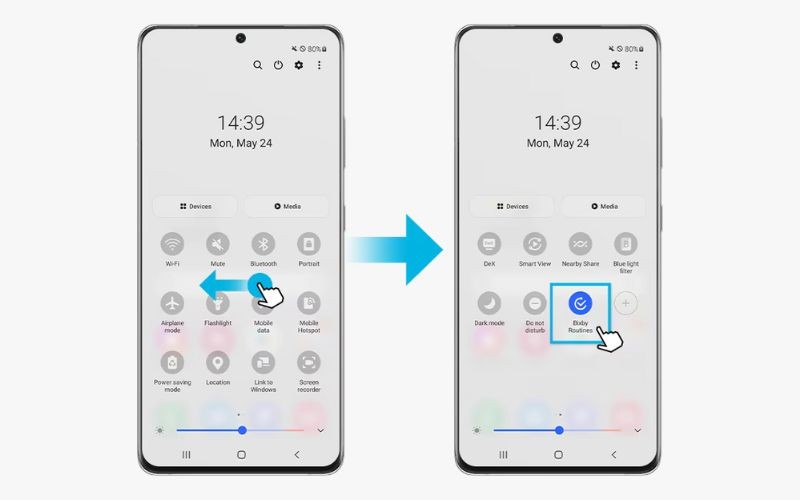
Come disattivare la funzione Bixby Voice AI su Samsung Galaxy
Apriamo l'interfaccia di Bixby Home, quindi clicchiamo sull'icona con i 3 puntini e selezioniamo Impostazioni. Ora non ti resta che disattivare Bixby Voice.
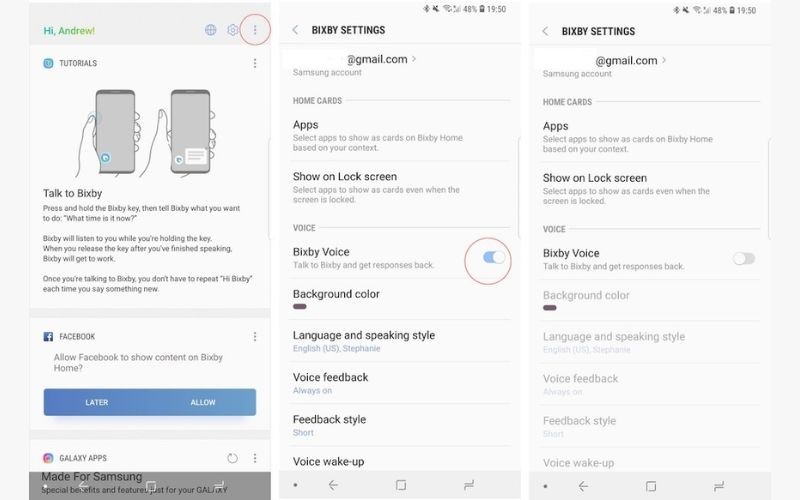
Come disattivare la funzione AI Optimizer sui telefoni Galaxy
Apri Impostazioni sul tuo telefono, quindi seleziona Assistenza dispositivo per effettuare le regolazioni. Ora l'utente clicca su Ottimizzazione automatica per effettuare la regolazione. Qui vedrai due opzioni: Riavvia quando necessario e Riavvia secondo la pianificazione per l'arresto.